
- Pengarang John Day [email protected].
- Public 2024-01-30 11:12.
- Diubah suai terakhir 2025-01-23 15:01.


Mereka yang biasa dengan permainan tahu bahawa hampir selalu ada tweak yang tersedia untuk membolehkan kekuatan seperti tuhan dalam permainan. Penyesuaian ini memberi anda perkara seperti nyawa tanpa had, kemerosotan, dan kekuatan yang tidak terhingga. Pada hakikatnya, itu menipu. Tetapi, siapa yang tidak menikmatinya dan menggunakannya untuk belajar mengalahkan tahap permainan yang paling sukar?
Bagi penguji Windows 10 yang dahagakan mempunyai kekuatan seperti tuhan, Windows 10 mempunyai God Mode sendiri. God Mode untuk Windows 10 memberi anda akses ke 262 kuasa baru seperti dewa.
God Mode pada dasarnya membuka senarai isi terpusat untuk semua ciri dan pilihan penyesuaian Windows yang jauh, menyusun semua pilihan anda menjadi satu antara muka dan menyusunnya mengikut jenis tweak. Sebaik sahaja anda menikmati kegemilangannya, anda akan terpikat seumur hidup.
Langkah 1: Cara Mengaktifkannya
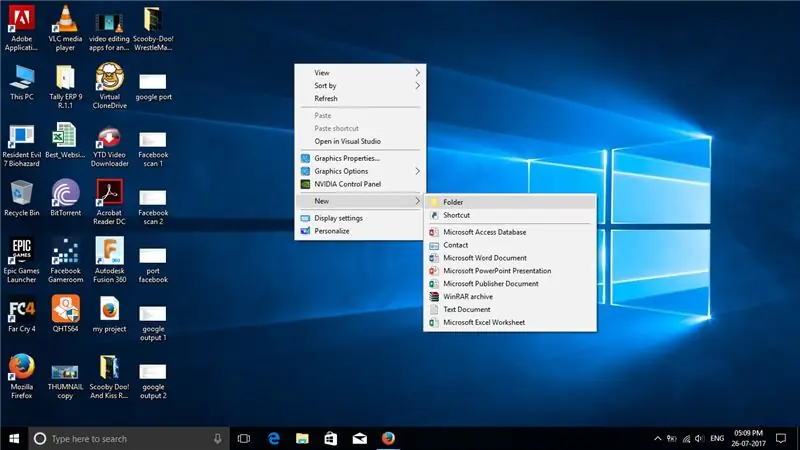
1. Klik kanan pada desktop dan pergi ke New> Folder untuk membuat folder baru.
Langkah 2: Namakan semula
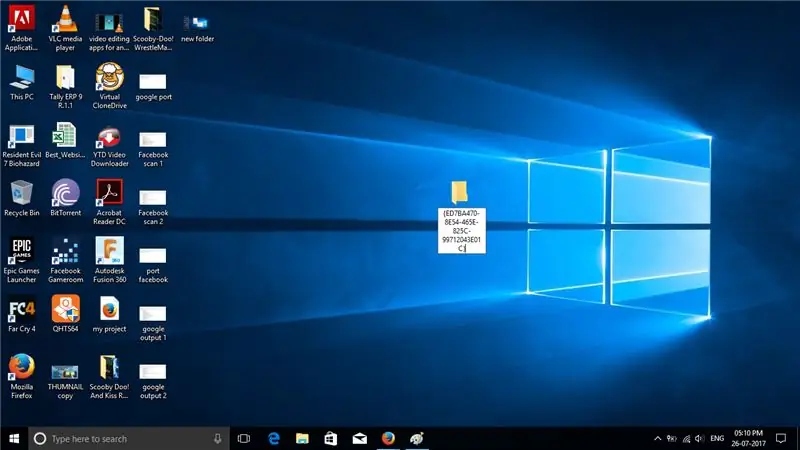
Sekarang tampalkan ini: GodMode. {ED7BA470-8E54-465E-825C-99712043E01C}
Langkah 3: Akhirnya
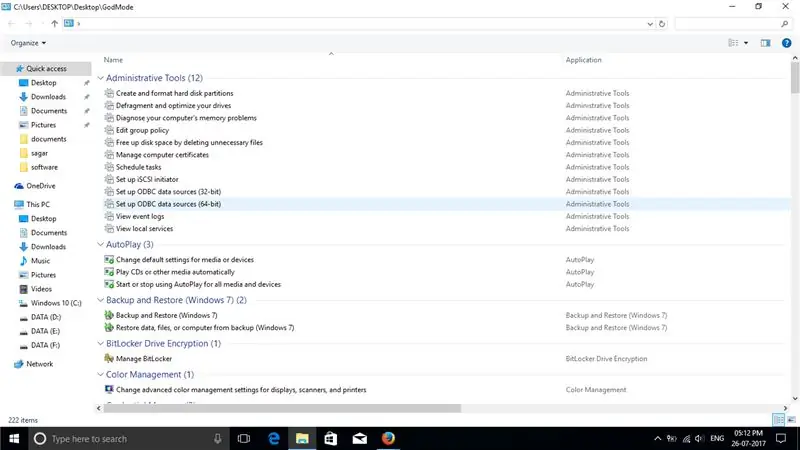
Pastikan untuk memasukkan tempoh selepas "GodMode"! Dan sementara peretasan ini dikenali sebagai GodMode jauh, anda sebenarnya boleh menamakan folder ini dengan apa sahaja yang anda mahukan dengan mengubah bahagian "GodMode" rentetan.
Sekarang anda boleh menyesuaikan perubahan mengikut cara anda.
Nikmati MODEL ALLAH !!!!!
Disyorkan:
Cara Membuat Windows 7 Seperti Windows 95: 7 Langkah

Cara Membuat Windows 7 Seperti Windows 95: Saya ingin menunjukkan kepada anda bagaimana membuat windows 7 kelihatan seperti windows 95 dan saya menyertakan langkah tambahan untuk menjadikannya seperti windows 98 dan ini juga untuk orang yang ingin membuat windows 7 mereka kelihatan seperti tingkap 98. Bagi Orang yang ingin membuat tingkap 7 kelihatan
Raspberry PI 3 - Aktifkan Komunikasi Bersiri ke TtyAMA0 hingga BCM GPIO 14 dan GPIO 15: 9 Langkah

Raspberry PI 3 - Aktifkan Komunikasi Bersiri ke TtyAMA0 ke BCM GPIO 14 dan GPIO 15: Saya baru-baru ini berminat untuk mengaktifkan UART0 pada Raspberry Pi (3b) saya supaya saya dapat menghubungkannya terus ke peranti tahap isyarat RS-232 menggunakan standard 9 -pin d-sub penyambung tanpa perlu melalui penyesuai USB ke RS-232. Sebahagian daripada minat saya
I-211M-L ONT: Aktifkan Data Semasa Kuasa Bateri: 7 Langkah

I-211M-L ONT: Aktifkan Data Semasa Menggunakan Tenaga Bateri: Terminal Rangkaian Optik I-211M-L (ONT) adalah titik akhir yang popular untuk pelanggan internet serat, atau perkhidmatan berasaskan telefon (POT) dan video. Pemasangan Verizon FIOS baru cenderung menggunakan ONT ini. Tidak seperti ONT sebelumnya, I-211M-L tidak bersama
Windows Mail Windows 7: 14 Langkah

Windows Mail Windows 7: Configurare l'e-mail di Windows Mail Windows 7 (solo utenti di Windows 7 e 8) Questo tutorial ti guiderà attraverso il processo di configurazione dell'account e-mail per l'impostazione della posta elettronica dalam Windows Mail (mengikut Windows 7
"Kekal" Aktifkan Papan Kekunci dalam Mod Tablet (Notebook ASUS 2-dalam-1): 4 Langkah

Aktifkan "Kekal" Papan Kekunci dalam Mode Tablet (Notebook ASUS 2-in-1): Baru-baru ini monitor pada Notebook 2-in-1 ASUS Q551LN saya berhenti memaparkan warna merah. Setelah berbulan-bulan berusaha memperbaikinya tanpa kemajuan, saya memutuskan untuk mengubahnya menjadi desktop tetap dan memasangnya ke monitor. Walau bagaimanapun, saya menyedari bahawa jika saya & quot
